Photoshop设计淘宝内衣宣传单广告教程(4)
文章来源于 PS教程网,感谢作者 tataplay尖尖 给我们带来经精彩的文章!22、接下来就是文字的输入,一般在红色的横条上配以白色的文字,红白对比鲜明,容易引起人们的注意,效果如下图所示:
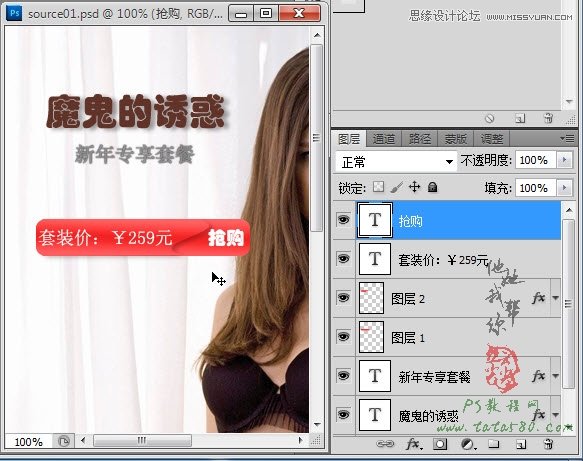
23、还可以再新建一个图层3,在红色横条下方拉出一个矩形框,用灰白色进行填充,如下图所示:
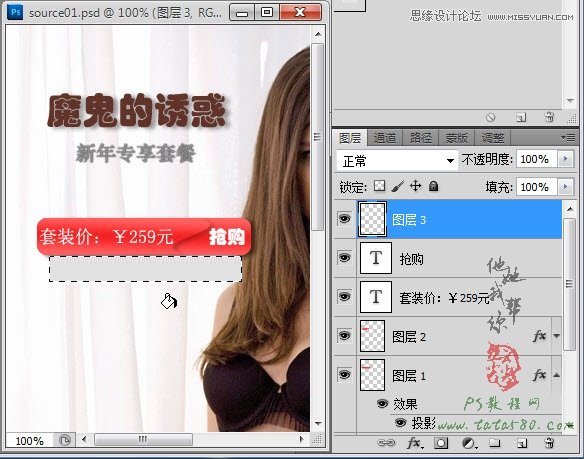
24、相应的可以在灰白横条上方写上相应的说明文字,这时文字的颜色可以设置成黑色,文字与底纹颜色的设置原则就是要对比分明,让人一眼就能看出文字内容,本例效果如下图所示:
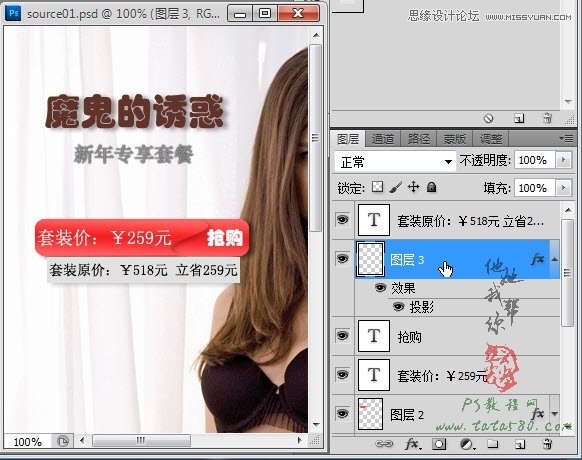
25、另外还可以再以简洁的文字说明打在灰色横条下方,文字千万不要太多,重点说明产品的特点,另外就不要再设置底纹,从红色底纹到灰白底纹再到无底纹的变化呈现一种渐变过程,在审美效果上较好,会给人一种舒适的感觉,设计不一定要多复杂,但一定要把握整体画风,本例效果如下图所示:
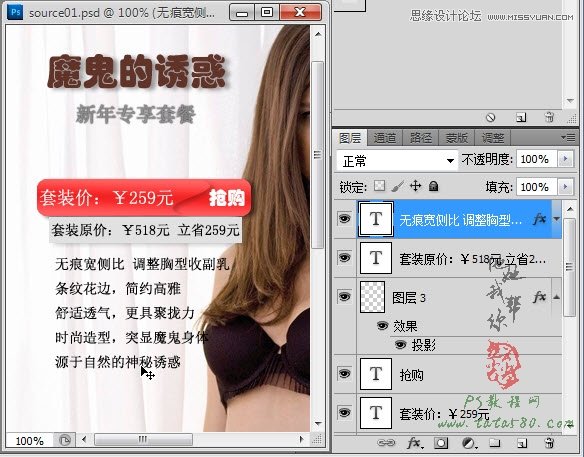
26、接下来要纵观整体画面,经过刚才左上角的设计,画面整体偏重左上角,所以最好在右下角适当加些文字说明等内容,人在审视画面时对称性的画面最容易吸引注意力,而且可以让画面平衡,本例选出一句最能说明产品特点的话“穿着无痕,完美贴合身体曲线”放到右下角,因为文字较少,所以字体的大小可以适当放大,另外字体也采用“华文琥珀”这一浑厚的字体,再适当加些投影效果,这样就即能起到平衡左上角,又能起到突出产品的效果,如下图所示:
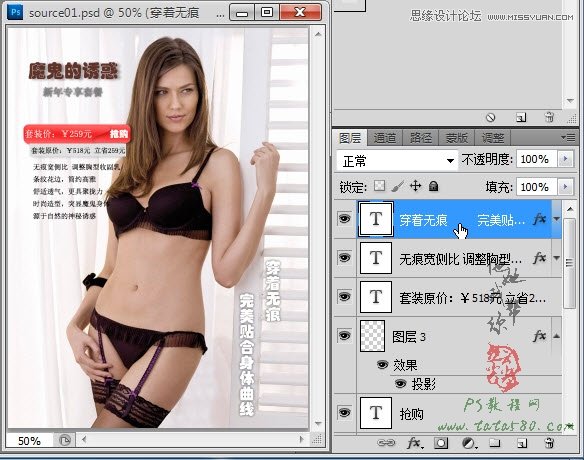
27、最后还可以再加上一些形状点缀,单击选择“自定形状工具”,如下图所示:
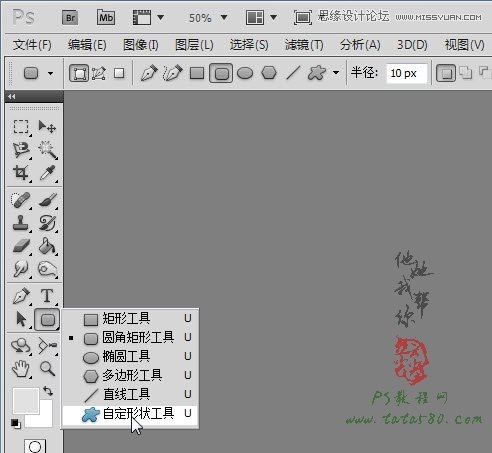
28、选择一些合适的形状,本例中产品是新品,所以以一个星形的形状来做底纹,颜色则也以红色为主,这样能与左上角首尾呼应,效果如下图所示:
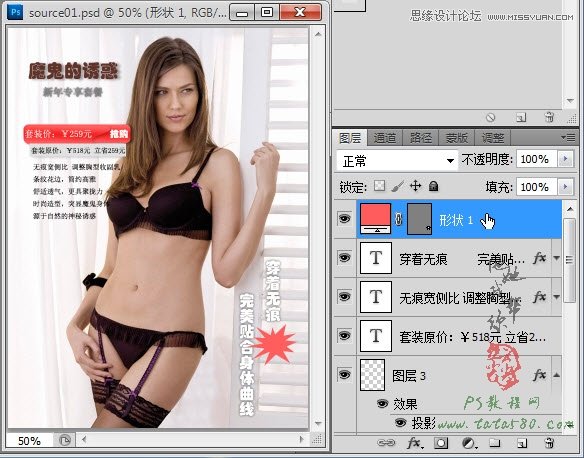
29、另外还可以适当的给形状设置投影,然后在形状上方配以白色文字说明,这在很多的新品设置宣传中经常用到,本例效果如下图所示:

30、本例设置到此结束,要说明的是设计无极限,一定要放飞你的思想,广告设计最重要的就是创意,不一定要多复杂的操作,另外就是不同的人审美观永远不同,所以千万不要将自己的审美观强加于作品,这样是不会有进步的,有兴趣的朋友一定要多动手实践。最后要补充说明的是所有的服装产品都尽量不要随便的调色,网购中色差是很要命的!
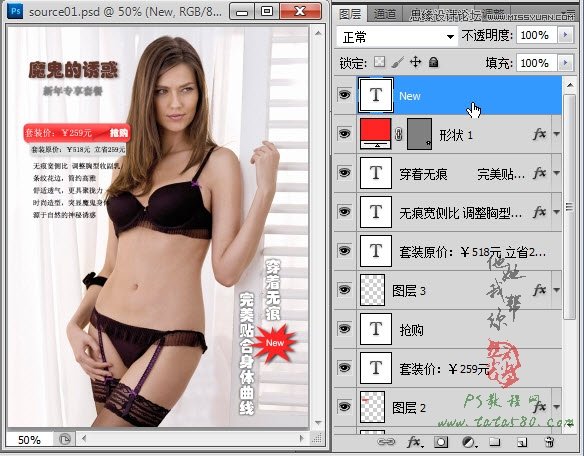
 情非得已
情非得已
-
 Photoshop设计撕纸特效的人物海报教程2020-10-28
Photoshop设计撕纸特效的人物海报教程2020-10-28
-
 Photoshop制作立体风格的国庆节海报2020-10-10
Photoshop制作立体风格的国庆节海报2020-10-10
-
 Photoshop设计撕纸特效的人像海报2020-03-27
Photoshop设计撕纸特效的人像海报2020-03-27
-
 图标设计:用PS制作奶油质感手机主题图标2019-11-06
图标设计:用PS制作奶油质感手机主题图标2019-11-06
-
 图标设计:用PS制作中国风圆形APP图标2019-11-01
图标设计:用PS制作中国风圆形APP图标2019-11-01
-
 手机图标:用PS设计儿童贴画风格的APP图标2019-08-09
手机图标:用PS设计儿童贴画风格的APP图标2019-08-09
-
 电影海报:用PS制作蜘蛛侠海报效果2019-07-09
电影海报:用PS制作蜘蛛侠海报效果2019-07-09
-
 创意海报:用PS合成铁轨上的霸王龙2019-07-08
创意海报:用PS合成铁轨上的霸王龙2019-07-08
-
 电影海报:用PS设计钢铁侠电影海报2019-07-08
电影海报:用PS设计钢铁侠电影海报2019-07-08
-
 立体海报:用PS制作创意的山川海报2019-05-22
立体海报:用PS制作创意的山川海报2019-05-22
-
 Photoshop设计猕猴桃风格的APP图标2021-03-10
Photoshop设计猕猴桃风格的APP图标2021-03-10
-
 Photoshop制作逼真的毛玻璃质感图标2021-03-09
Photoshop制作逼真的毛玻璃质感图标2021-03-09
-
 Photoshop结合AI制作抽象动感的丝带2021-03-16
Photoshop结合AI制作抽象动感的丝带2021-03-16
-
 Photoshop结合AI制作炫酷的手机贴纸2021-03-16
Photoshop结合AI制作炫酷的手机贴纸2021-03-16
-
 Photoshop结合AI制作炫酷的手机贴纸
相关文章652021-03-16
Photoshop结合AI制作炫酷的手机贴纸
相关文章652021-03-16
-
 Photoshop设计猕猴桃风格的APP图标
相关文章2212021-03-10
Photoshop设计猕猴桃风格的APP图标
相关文章2212021-03-10
-
 Photoshop设计撕纸特效的人物海报教程
相关文章16362020-10-28
Photoshop设计撕纸特效的人物海报教程
相关文章16362020-10-28
-
 Photoshop结合AI制作炫丽的网格效果
相关文章10302020-10-28
Photoshop结合AI制作炫丽的网格效果
相关文章10302020-10-28
-
 Photoshop制作立体风格的国庆节海报
相关文章7132020-10-10
Photoshop制作立体风格的国庆节海报
相关文章7132020-10-10
-
 Photoshop制作时尚大气的足球比赛海报
相关文章11832020-07-09
Photoshop制作时尚大气的足球比赛海报
相关文章11832020-07-09
-
 Photoshop制作花朵穿插文字海报教程
相关文章24942020-04-02
Photoshop制作花朵穿插文字海报教程
相关文章24942020-04-02
-
 Photoshop设计撕纸特效的人像海报
相关文章25062020-03-27
Photoshop设计撕纸特效的人像海报
相关文章25062020-03-27
